IPアドレスの基本理解
IPアドレスとは、インターネット上でデバイスを識別するためのユニークな番号です。コンピュータ、スマートフォン、ルーターなど、ネットワークに接続されるすべてのデバイスには、それぞれ異なるIPアドレスが割り当てられています。
このアドレスを使用することで、データが正しい宛先に送信されることが確保されます。
IPアドレスには、主に固定IPアドレスと動的IPアドレスの2種類があります。固定IPアドレスは、特定のデバイスに永続的に割り当てられるアドレスです。このため、サーバーやネットワーク機器、リモートアクセスが必要な環境などで利用されることが多いです。
設定方法としては、ネットワーク機器の管理画面から直接アドレスを指定することが一般的です。
一方、動的IPアドレスは、接続するたびに異なるアドレスが割り当てられる方式です。これは主に、インターネットサービスプロバイダー(ISP)が提供するもので、ユーザーの接続状況に応じてアドレスが変更されます。
動的IPアドレスは、家庭や一般的なユーザーに多く使われています。
固定IPアドレスのメリットとデメリット
また、リモートアクセスやVPNの設定が簡単になり、セキュリティの強化にも寄与します。
さらに、固定IPアドレスは、特定のサービスを利用する際に必要な場合があります。例えば、ウェブサイトのホスティングやメールサーバーの運用において、安定した接続が求められます。
これにより、業務の効率性が向上します。
固定IPアドレスには多くの利点がある一方で、コストやセキュリティに関する欠点もあります。導入を検討する際には、これらの要素を十分に考慮することが大切です。
固定IPアドレスの設定方法
Windowsでの設定手順では、まず「ネットワークとインターネットの設定」にアクセスします。次に、使用しているネットワーク接続を選択し、「プロパティ」をクリックします。
そこで「Internet Protocol Version 4 (TCP/IPv4)」を選び、「プロパティ」をクリックします。固定IPアドレスを設定するために、「次のIPアドレスを使う」を選び、希望のIPアドレス、サブネットマスク、デフォルトゲートウェイを入力します。
最後に、DNSサーバーのアドレスも設定し、すべてのウィンドウを閉じて設定を保存します。
Macでの設定手順は、まず「システム環境設定」を開き、「ネットワーク」を選択します。使用しているネットワークを選び、「詳細」をクリックします。その後、「TCP/IP」タブを選択し、「IPv4の設定」を「手動」に設定します。
ここで、固定IPアドレス、サブネットマスク、ルーターのアドレスを入力します。設定が完了したら、「OK」をクリックして変更を保存します。
ルーターでの設定手順は、まずルーターの管理画面にアクセスします。通常はウェブブラウザを使ってルーターのIPアドレスを入力します。ログイン後、「DHCP設定」や「LAN設定」などの項目を探し、固定IPアドレスを割り当てたいデバイスのMACアドレスを指定します。
この設定により、ルーターは特定のデバイスに対して常に同じIPアドレスを割り当てます。設定を保存した後、ルーターを再起動することで変更が反映されます。
以上が、Windows、Mac、ルーターでの固定IPアドレスの設定方法です。これにより、ネットワークの安定性と管理の効率が向上します。
設定後の確認方法
固定IPアドレスの設定が完了したら、次に確認作業が必要です。まずは、IPアドレスの確認方法を理解しましょう。一般的には、コマンドプロンプトやターミナルを使用して、設定したIPアドレスが正しく適用されているかを確認します。
Windowsの場合、コマンドプロンプトを開き、「ipconfig」と入力します。これにより、ネットワークアダプタの設定が表示され、固定IPアドレスが正しく設定されているかを確認できます。
pingコマンドを使うことで、対象のデバイスが応答するかどうかを確認でき、ネットワークの接続状況を把握できます。応答が返ってくる場合、設定は正しく行われていると言えますが、応答がない場合は設定の見直しが必要です。
以上の確認方法を通じて、固定IPアドレスの設定が適切に行われたかを検証し、ネットワークの安定性を確保しましょう。
トラブルシューティング
もし重複している場合は、別のIPアドレスを割り当てる必要があります。
また、Wi-Fi環境であれば、接続状況を確認し、電波が強い場所に移動することも効果的です。
まとめ
特に、サーバーやネットワーク機器の設定においては、固定IPの必要性が高まります。
固定IPアドレスの利点として、リモートアクセスの容易さ、デバイスの識別性の向上、ネットワークのトラブルシューティングの効率化などが挙げられます。また、VPNやVoIPサービスなど、特定のアプリケーションを利用する際にも、固定IPアドレスが必要になることがあります。
今後の活用法としては、IoT機器の増加に伴い、固定IPアドレスの需要はますます高まると予想されます。スマートホームや産業用IoTシステムにおいて、安定した通信を維持するためには、固定IPアドレスの設定が不可欠です。
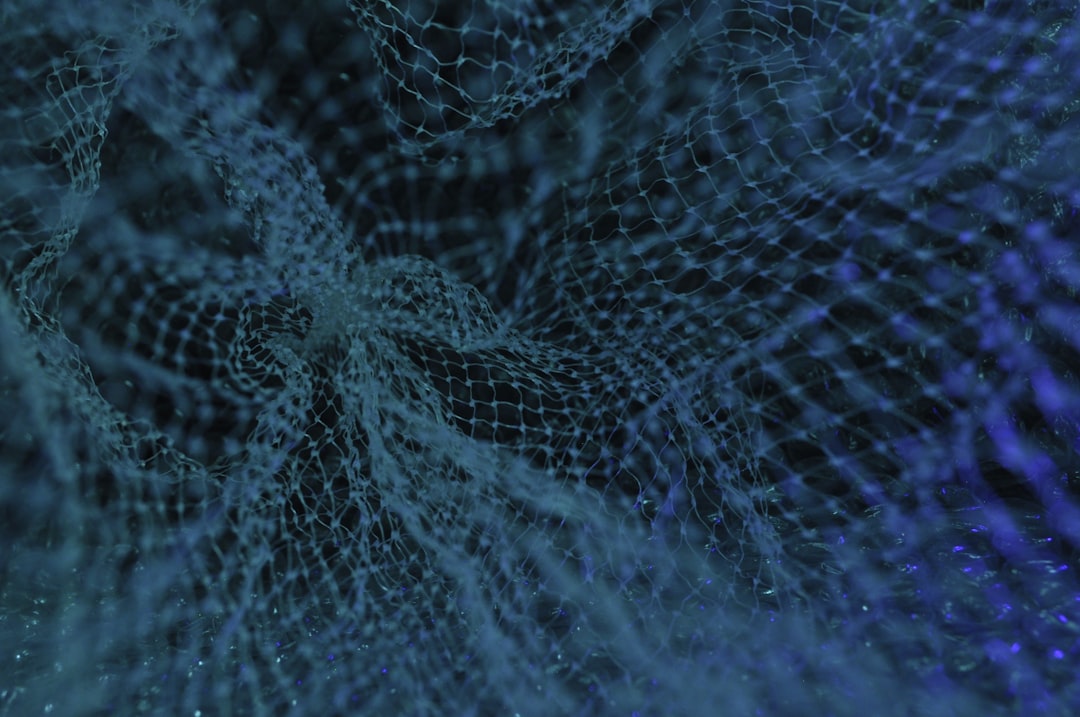


コメント